Mise à jour le 25 juillet 2025 par Jacques Tremblay
L'erreur 500 Internal Server Error est l'un des problèmes les plus frustrants et courants que les propriétaires de sites web rencontrent. Cette erreur générique indique qu'il y a un problème sur le serveur, mais elle ne fournit pas de détails spécifiques sur la cause.
Résoudre cette erreur rapidement est crucial pour maintenir la disponibilité et la performance de votre site, ainsi que pour offrir une expérience utilisateur optimale. Dans ce guide, nous vous expliquerons les causes courantes de l'erreur 500 et les étapes à suivre pour la diagnostiquer et la corriger efficacement.
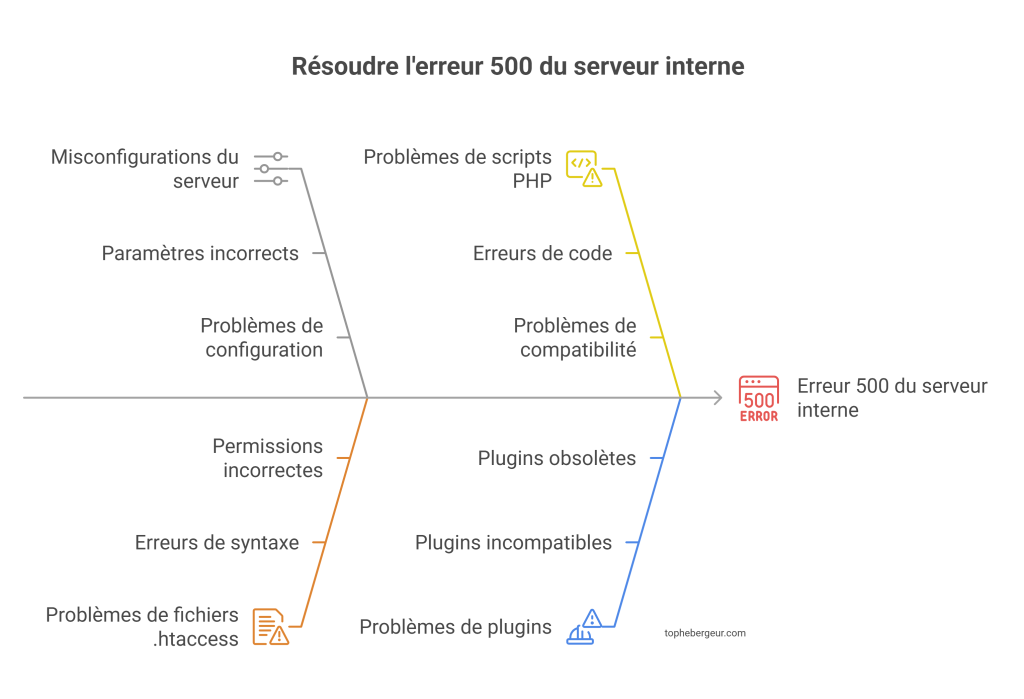
Qu'est-ce qu'une Erreur 500 Internal Server Error ?
L'erreur 500 Internal Server Error est une réponse générique du serveur indiquant qu'un problème interne a empêché le traitement de la requête. Contrairement à d'autres codes d'erreur HTTP plus spécifiques, l'erreur 500 ne donne pas de détails précis sur la nature du problème, ce qui peut rendre son diagnostic plus complexe. Cette erreur peut se produire pour diverses raisons, allant de problèmes de configuration du serveur à des erreurs de script.
L'erreur 500 est souvent affichée lorsqu'une condition inattendue empêche le serveur de répondre correctement à la demande. Cela peut être causé par des problèmes de fichiers .htaccess, des permissions incorrectes, des erreurs de syntaxe PHP, ou des extensions mal configurées. Il est crucial d'identifier rapidement la source du problème pour minimiser les interruptions de service et maintenir une bonne expérience utilisateur.
Causes Courantes de l'Erreur 500
L'erreur 500 Internal Server Error peut être déclenchée par une variété de problèmes sur le serveur.
Voici les causes les plus courantes :
1. Problèmes de fichier .htaccess
Le fichier .htaccess est souvent utilisé pour configurer des règles spécifiques sur votre serveur web. Des erreurs dans ce fichier peuvent facilement provoquer une erreur 500. Cela peut inclure des directives incorrectes ou des règles de réécriture mal formées.
2. Problèmes de permission des fichiers
Les permissions des fichiers et des dossiers sur votre serveur doivent être correctement configurées pour permettre l'accès nécessaire sans compromettre la sécurité. Si les permissions sont trop restrictives, le serveur peut être incapable de lire ou d'exécuter certains fichiers, ce qui peut déclencher une erreur 500.
3. Erreurs de syntaxe PHP
Les scripts PHP mal codés ou contenant des erreurs de syntaxe peuvent également causer une erreur 500. Cela inclut les erreurs de syntaxe, les fonctions manquantes, ou les incompatibilités de version PHP.
4. Extensions ou modules mal configurés
Les extensions ou modules ajoutés à votre serveur, comme les plugins de CMS (WordPress, Joomla, etc.), peuvent parfois être mal configurés ou entrer en conflit avec d'autres éléments du site, provoquant ainsi une erreur 500.
5. Problèmes de serveur et de base de données
Des problèmes plus généraux au niveau du serveur, comme une surcharge, des erreurs de configuration, ou des problèmes de connexion à la base de données, peuvent également entraîner une erreur 500. Cela peut inclure des bases de données corrompues ou des services de serveur qui ne répondent pas.
Comprendre les causes courantes de l'erreur 500 est la première étape pour la résoudre. Une fois que vous avez identifié la source du problème, vous pouvez passer aux étapes de diagnostic et de correction pour remettre votre site en ligne rapidement.
Étapes de Diagnostic de l'Erreur 500
Diagnostiquer une erreur 500 Internal Server Error peut paraitre complexe en raison de la nature générique de l'erreur. Cela implique plusieurs étapes, allant de la vérification des logs du serveur à la désactivation des extensions et à la vérification des permissions des fichiers.
Voici un guide étape par étape pour identifier et résoudre les problèmes sous-jacents :
1. Vérification des fichiers logs du serveur
La première étape pour diagnostiquer une erreur 500 est de consulter les fichiers logs de votre serveur. Ces logs contiennent des informations détaillées sur les erreurs et peuvent fournir des indices précieux sur ce qui a mal tourné.
- Accéder aux logs :
Les fichiers logs se trouvent généralement dans le répertoire /var/log/ sur les serveurs Linux. Les logs Apache se trouvent souvent dans /var/log/apache2/error.log, tandis que les logs Nginx se trouvent dans /var/log/nginx/error.log.
Pour les hébergements mutualisés, les logs peuvent être accessibles via le panneau de contrôle de votre hébergeur, comme cPanel ou Plesk.
- Analyser les messages d'erreur :
Recherchez les messages d'erreur spécifiques liés à l'heure à laquelle l'erreur 500 est survenue. Les messages courants incluent:
- Les erreurs de syntaxe PHP,
- Les permissions refusées, ou
- Les erreurs de configuration du fichier .htaccess.
2. Désactivation temporaire des extensions et des Plugins
Les extensions et plugins peuvent parfois entrer en conflit avec d'autres éléments de votre site ou causer des erreurs.
Désactivez temporairement toutes les extensions ou plugins de votre CMS pour voir si l'erreur persiste. Si l'erreur disparaît, réactivez les extensions une par une pour identifier celle qui cause le problème.
3. Vérification et correction des permissions des fichiers et des Dossiers
Des permissions incorrectes peuvent empêcher le serveur d’accéder aux fichiers nécessaires, provoquant ainsi une erreur 500.
4. Vérification du fichier .htaccess
Le fichier .htaccess contient des directives importantes pour le serveur web. Une simple erreur de syntaxe peut provoquer une erreur 500.
5. Test du script PHP
Les erreurs dans les scripts PHP peuvent également être à l’origine de l’erreur 500.
Solutions pour Corriger l'Erreur 500
Une fois que vous avez diagnostiqué l'origine de l'erreur 500 Internal Server Error, il est temps de la corriger. Voici les solutions les plus courantes pour remédier à cette erreur et rétablir le bon fonctionnement de votre site web :
1. Correction des erreurs dans le fichier .htaccess
Le fichier .htaccess peut être une source fréquente d'erreurs 500. Voici comment corriger les problèmes courants liés à ce fichier :
- Identifier les erreurs de syntaxe :
- Restaurer une version précédente :
Si vous avez une sauvegarde récente du fichier .htaccess qui fonctionnait correctement, restaurez cette version pour voir si l'erreur disparaît.
2. Réparation des permissions des fichiers
Les permissions incorrectes peuvent empêcher le serveur d'accéder aux fichiers nécessaires. Voici comment vérifier et corriger les permissions des fichiers et dossiers :
Vérifier les permissions actuelles : Utilisez un client FTP ou accédez directement au serveur via SSH pour vérifier les permissions des fichiers et dossiers. Les fichiers devraient généralement avoir des permissions de 644 et les dossiers de 755.
Modifier les permissions : Utilisez des commandes comme chmod pour ajuster les permissions. Par exemple, pour définir les permissions correctes sur un fichier, vous pouvez utiliser:
chmod 644 nom_du_fichier
Pour un dossier et son contenu, utilisez :
chmod -R 755 nom_du_dossier
3. Correction des erreurs PHP
Les erreurs de syntaxe ou les incompatibilités de version PHP peuvent également causer une erreur 500. Voici comment résoudre ces problèmes :
- Déboguer les scripts PHP : Utilisez des outils de débogage comme Xdebug pour identifier les erreurs dans vos scripts PHP. Vérifiez les logs d'erreur PHP pour des messages d'erreur spécifiques.
- Mettre à jour PHP : Assurez-vous que votre version de PHP est compatible avec les scripts que vous utilisez. Parfois, une mise à jour de PHP peut résoudre des incompatibilités.
4. Réinitialisation des extensions ou modules
Les extensions ou modules mal configurés peuvent provoquer des erreurs 500. Voici comment les désactiver temporairement pour identifier le problème :
- Désactiver les extensions : Accédez au tableau de bord de votre CMS et désactivez toutes les extensions ou plugins. Si l'erreur disparaît, réactivez-les une par une pour identifier celle qui cause le problème.
- Mettre à jour ou remplacer les extensions : Si une extension spécifique est à l'origine du problème, vérifiez s'il existe une mise à jour disponible ou envisagez de la remplacer par une alternative plus stable.
Contacter le Support de l'Hébergeur
Si les étapes ci-dessus ne résolvent pas l’erreur, il est peut-être temps de contacter le support technique de votre hébergeur. Ils peuvent fournir une assistance supplémentaire et vérifier les configurations du serveur qui ne sont pas accessibles à l’utilisateur moyen.
Prévention des Futures Erreurs 500
Une fois que vous avez résolu l'erreur 500 Internal Server Error, il est crucial de prendre des mesures pour éviter qu'elle ne se reproduise. Voici quelques meilleures pratiques pour prévenir les futures erreurs 500 et maintenir votre site web en bon état de fonctionnement.
Meilleures pratiques de gestion de site Web
Pour minimiser les risques d'erreur 500, adoptez des pratiques de gestion proactive de votre site web :
Importance des Sauvegardes
Les sauvegardes sont essentielles pour la récupération rapide et efficace en cas de problème. Voici quelques conseils pour une bonne stratégie de sauvegarde :
Surveillance Continue du Site
La surveillance continue permet de détecter les problèmes avant qu'ils n'affectent gravement votre site. Voici quelques outils et pratiques de surveillance :
Ressources Supplémentaires
Pour approfondir vos connaissances sur la résolution de l'erreur 500 Internal Server Error et pour obtenir des informations supplémentaires sur la gestion efficace de votre site web, voici une sélection de ressources précieuses :
- Shopify: Erreur 500 – Définition, Causes et Solutions. Shopify propose un guide complet sur l'erreur 500, expliquant ses causes, comment la diagnostiquer et les solutions possibles. Ce guide est particulièrement utile pour les propriétaires de boutiques en ligne utilisant Shopify, mais les principes s'appliquent à tous les types de sites web. Lire l'article
- Cloudways: How to Resolve 500 Internal Server Error. Cloudways fournit un article détaillé sur les étapes à suivre pour résoudre une erreur 500, y compris la vérification des logs, la désactivation des plugins et la vérification des permissions des fichiers. Ce guide est pratique pour les utilisateurs de serveurs gérés et de plateformes d'hébergement cloud. Lire l'article
- SiteGround: Internal Server Error 500. SiteGround offre une base de connaissances approfondie qui couvre les causes courantes des erreurs 500 et les solutions pour les résoudre. Le guide inclut des instructions spécifiques pour les utilisateurs de SiteGround, mais les informations sont également applicables à d'autres environnements d'hébergement. Lire l'article
- OVHcloud: 500 Internal Server Error Diagnosis. OVHcloud propose un article détaillé sur le diagnostic et la résolution des erreurs 500, avec des conseils sur la vérification des fichiers .htaccess, des permissions des fichiers et des logs d'erreur. Ce guide est utile pour les utilisateurs de OVHcloud et autres fournisseurs de services d'hébergement web. Lire l'article
- Stack Overflow: Troubleshooting 500 Internal Server Error. Stack Overflow est une ressource précieuse pour les développeurs à la recherche de solutions spécifiques à des problèmes de code qui peuvent provoquer une erreur 500. La communauté y partage des solutions basées sur des expériences réelles et des conseils de débogage. Lire les discussions
- W3C: HTTP Status Code Definitions. Le W3C offre une documentation complète sur les codes de statut HTTP, y compris l'erreur 500. Ce guide est utile pour comprendre la nature des différentes erreurs HTTP et les meilleures pratiques pour les gérer. Lire la documentation
Conclusion
La résolution de l'erreur 500 Internal Server Error nécessite une compréhension approfondie des différentes causes potentielles et des méthodes de diagnostic. En utilisant les ressources supplémentaires ci-dessus, vous pouvez élargir vos connaissances et trouver des solutions adaptées à votre environnement spécifique. Ces ressources offrent des guides détaillés et des conseils pratiques pour maintenir votre site web en bon état de fonctionnement et éviter les futures erreurs 500.
- Pourquoi choisir Squarespace pour créer un site professionnel ? - 9 septembre 2025
- 🔥 Location Serveur Dédié GPU: meilleurs hébergeurs - 5 mars 2025
- Comment acheter un site web ou un eCommerce existant ? Le Guide ultime - 5 février 2025






